
Radeon HD 4600 వీడియో కార్డ్ యజమానులు - మోడల్స్ 4650 లేదా 4670 దాని గ్రాఫిక్ అడాప్టర్ యొక్క అదనపు లక్షణాలు మరియు జరిమానా ఆకృతీకరణ కోసం సాఫ్ట్వేర్ను ఇన్స్టాల్ చేయవచ్చు. మీరు దీన్ని వివిధ మార్గాల్లో చేయవచ్చు.
ATI Radeon HD 4600 సిరీస్ కోసం సాఫ్ట్వేర్ను ఇన్స్టాల్ చేయడం
ATI వీడియో కార్డులు వారి ఉత్పత్తులు మద్దతుతో, అనేక సంవత్సరాల క్రితం AMD కార్పొరేషన్లో భాగంగా మారింది, కాబట్టి అన్ని సాఫ్ట్వేర్ ఇప్పుడు ఈ సైట్లో డౌన్లోడ్ చేసుకోవచ్చు. 4600 సిరీస్ నమూనాలు తగినంత గడువు పరికరాలను సూచిస్తాయి మరియు వాటికి తాజా సాఫ్ట్వేర్ లేదు. అయితే, ఆపరేటింగ్ సిస్టమ్ను మళ్లీ ఇన్స్టాల్ చేసిన తరువాత, ప్రస్తుత డ్రైవర్తో సమస్యల సందర్భంలో, మీరు ప్రాథమిక లేదా పొడిగించిన డ్రైవర్ను డౌన్లోడ్ చేయాలి. లోడ్ మరియు మరింత ఇన్స్టాల్ ప్రక్రియ పరిగణించండి.విధానం 1: అధికారిక సైట్ AMD
ATI AMD ను రీడీమ్ చేయబడినప్పటి నుండి, ఇప్పుడు ఈ వీడియో కార్డుల కోసం అన్ని సాఫ్ట్వేర్ వారి వెబ్సైట్లో డౌన్లోడ్ చేయబడింది. కింది దశలను చేయండి:
AMD మద్దతు పేజీకి వెళ్ళండి
- పైన ఉన్న లింక్ను ఉపయోగించి, AMD యొక్క అధికారిక వెబ్సైట్కు వెళ్లండి.
- ఉత్పత్తి ఎంపిక బ్లాక్లో, అదనపు మెనుకి సంబంధించి జాబితా యొక్క జాబితాను నొక్కండి:
గ్రాఫిక్స్> AMD Radeon HD> ATI Radeon HD 4000 సిరీస్> మీ వీడియో కార్డ్ మోడల్.
ఒక నిర్దిష్ట నమూనాతో నిర్ణయించడం, "పంపించు" బటన్ ద్వారా ఎంపికను నిర్ధారించండి.
- ఆపరేటింగ్ సిస్టమ్ యొక్క అందుబాటులో ఉన్న సంస్కరణల జాబితా కనిపిస్తుంది. పాత పరికరం నుండి, ఇది ఆధునిక Windows 10 కింద ఆప్టిమైజ్ చేయబడదు, కానీ ఈ OS యొక్క వినియోగదారులు Windows 8 కోసం వెర్షన్ను డౌన్లోడ్ చేసుకోవచ్చు.

వెర్షన్ మరియు మీ సిస్టమ్ యొక్క ఉత్సర్గ అనుగుణంగా ఫైళ్ళతో కావలసిన టాబ్ను నియోగించండి. ఉత్ప్రేరకం సాఫ్ట్వేర్ సూట్ ఫైల్ను కనుగొనండి మరియు అదే పేరుతో ఉన్న బటన్పై క్లిక్ చేయడం ద్వారా దీన్ని డౌన్లోడ్ చేయండి.
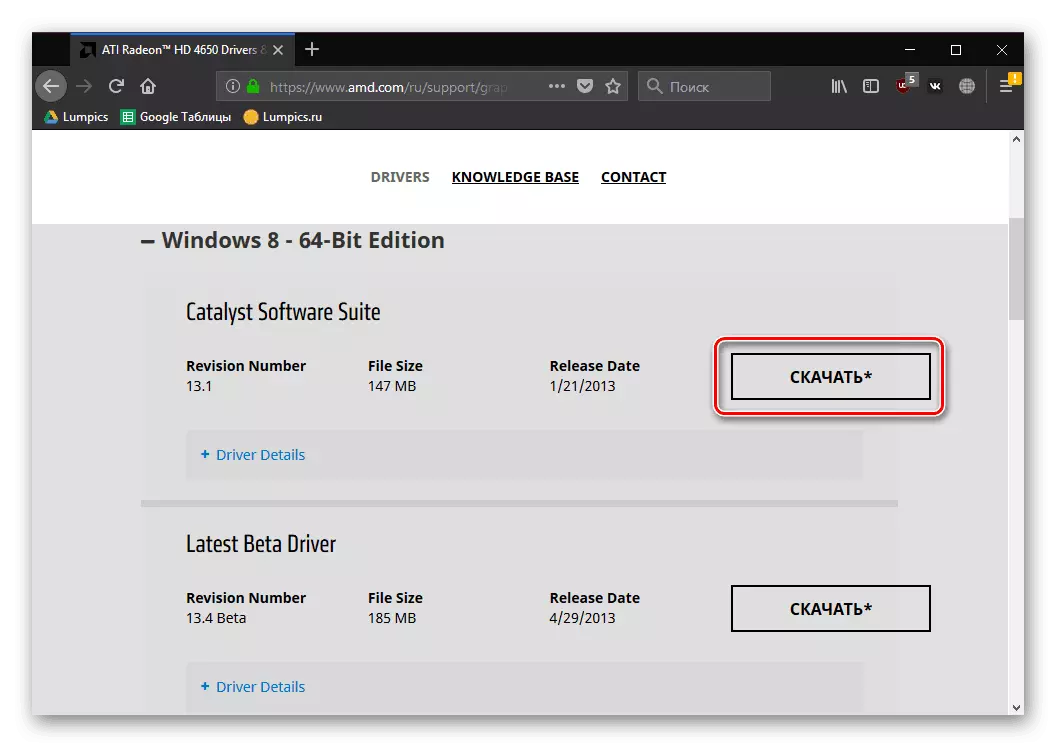
బదులుగా, మీరు తాజా పందెం డ్రైవర్ని ఎంచుకోవచ్చు. ప్రామాణిక అసెంబ్లీ నుండి, కొన్ని లోపాల తొలగింపుతో తరువాత అవుట్పుట్ తేదీని గుర్తించడం. ఉదాహరణకు, విండోస్ 8 x64 విషయంలో, స్థిరమైన సంస్కరణలో ఆడిట్ సంఖ్య 13.1, బీటా - 13.4 ఉంది. తేడా చిన్న మరియు మరింత తరచుగా చిన్న పరిష్కారాలను కలిగి, మీరు "డ్రైవర్ వివరాలు" స్పాయిలర్ క్లిక్ చేయవచ్చు గురించి తెలుసుకోవడానికి.
- ఉత్ప్రేరకం ఇన్స్టాలర్ను అమలు చేయండి, ఫైల్ ఆదా మార్గాన్ని మార్చండి, మీకు కావాలంటే, మరియు "ఇన్స్టాల్" క్లిక్ చేయండి.
- సంస్థాపిక ఫైళ్ళను అన్జిప్పింగ్ మొదలవుతుంది, దాని కోసం వేచి ఉండండి.
- కాటలాలిస్ట్ ఇన్స్టాలేషన్ మేనేజర్ తెరుచుకుంటుంది. మొదటి విండోలో, మీరు సంస్థాపిక ఇంటర్ఫేస్ యొక్క కావలసిన భాషను ఎంచుకోవచ్చు మరియు "తదుపరి" క్లిక్ చేయవచ్చు.
- సంస్థాపన ఆపరేషన్ ఎంపికతో విండోలో, "ఇన్స్టాల్" ను పేర్కొనండి.
- ఇక్కడ, మొదట, సంస్థాపన చిరునామాను ఎంచుకోండి లేదా డిఫాల్ట్గా వదిలేయండి, దాని రకం "ఫాస్ట్" లేదా "కస్టమ్" - మరియు తదుపరి దశకు వెళ్ళండి.
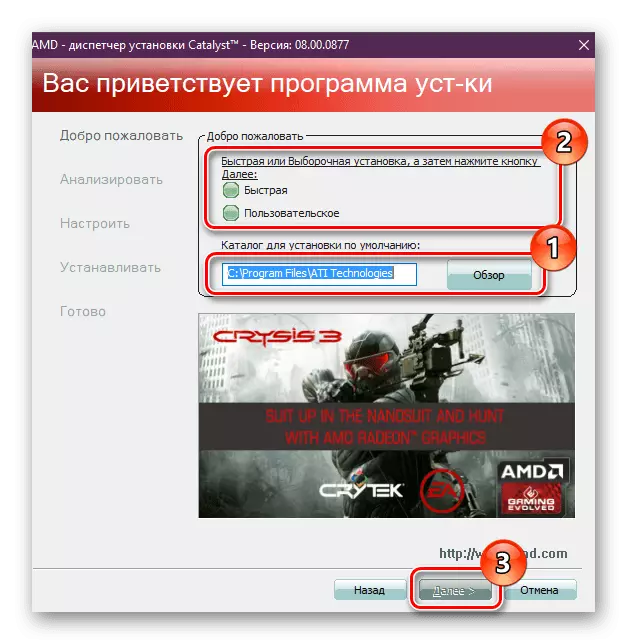
ఒక చిన్న వ్యవస్థ విశ్లేషణ ఉంటుంది.
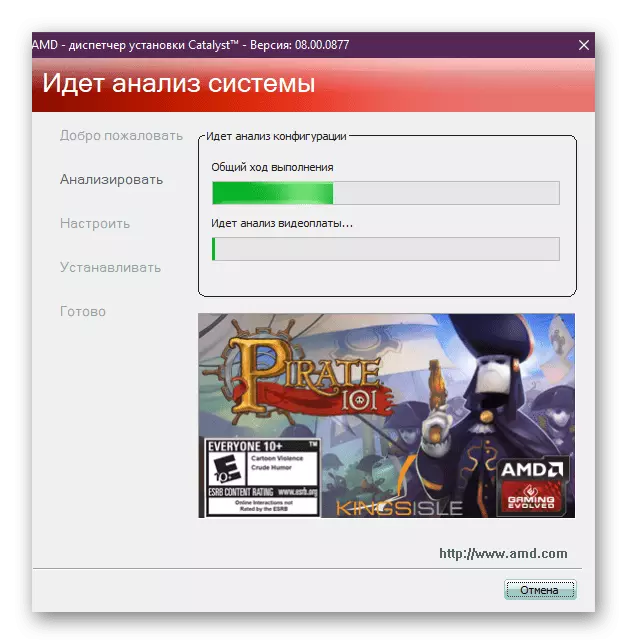
శీఘ్ర సంస్థాపన సందర్భంలో, మీరు వెంటనే ఒక కొత్త దశకు తరలిపోతారు, వినియోగదారు మీరు AMD అనువర్తనం SDK రన్టైమ్ భాగం యొక్క సంస్థాపనను రద్దు చేయడానికి అనుమతిస్తుంది.
- ఒక విండో లైసెన్స్ ఒప్పందంతో కనిపిస్తుంది, దాని పరిస్థితులను ఆమోదించడానికి ఇది అవసరం అవుతుంది.

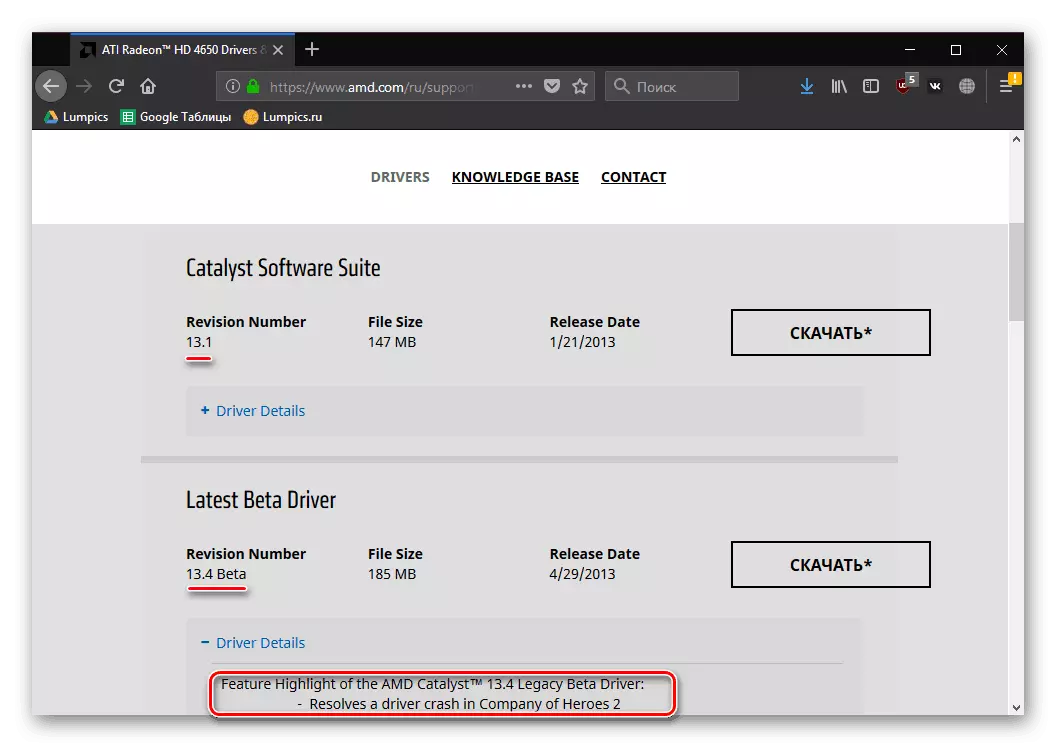
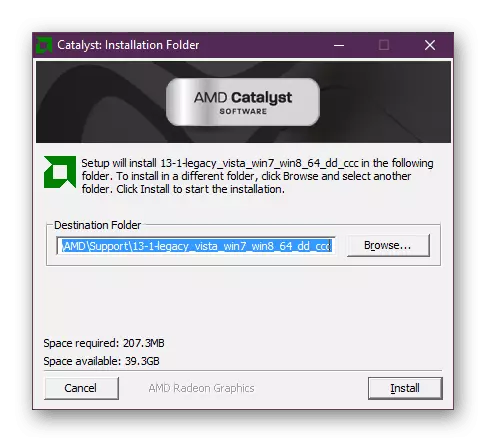

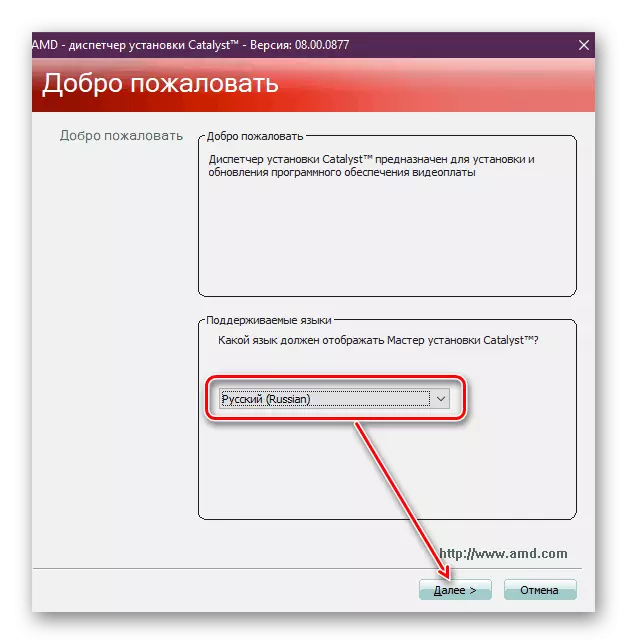
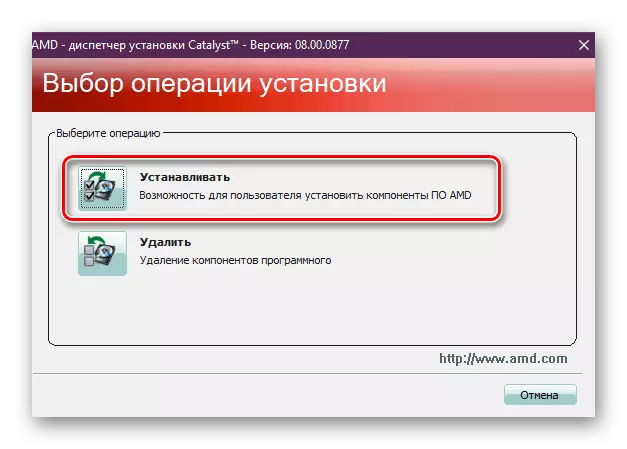

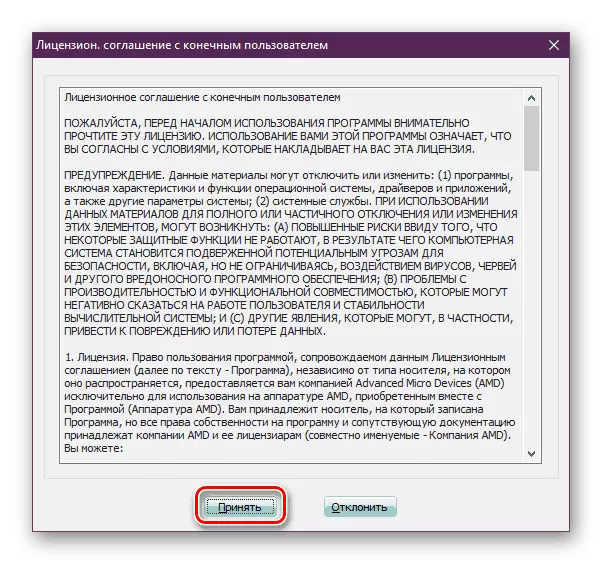
డ్రైవర్ ప్రారంభమవుతుంది, ఈ సమయంలో మానిటర్ అనేక సార్లు ఫ్లాష్ చేస్తుంది. విజయవంతంగా పూర్తి చేసిన తర్వాత, కంప్యూటర్ను పునఃప్రారంభించండి.
విధానం 2: మూడవ పార్టీ
మీరు ఆపరేటింగ్ సిస్టమ్ను మళ్లీ ఇన్స్టాల్ చేయాలని నిర్ణయించుకుంటే, ఈ ఐచ్చికాన్ని ఉపయోగించుకోవటానికి మరియు మూడవ-పార్టీ తయారీదారుల నుండి కార్యక్రమాలను పాల్గొనడానికి మేము మీకు సలహా ఇస్తున్నాము. వారు ఒకేసారి వేర్వేరు భాగాలు మరియు పెరిఫెరల్స్ కోసం అనేక డ్రైవర్లను ఇన్స్టాల్ చేయడానికి అనుమతిస్తారు. మీరు క్రింద ఉన్న సూచన ద్వారా అటువంటి సాఫ్ట్ వేర్ జాబితాతో పరిచయం పొందవచ్చు.
మరింత చదవండి: డ్రైవర్లు ఇన్స్టాల్ మరియు నవీకరించుటకు కార్యక్రమాలు
మీరు డ్రైవర్ ప్యాక్ సొల్యూషన్ లేదా డ్రైవర్మ్యాక్స్ ఎంచుకోవడానికి నిర్ణయించుకుంటే, మేము సంబంధిత వ్యాసాలకు లింకులు ద్వారా వారి ఉపయోగంలో ఉపయోగకరమైన సమాచారాన్ని చదవడం సూచిస్తున్నాయి.
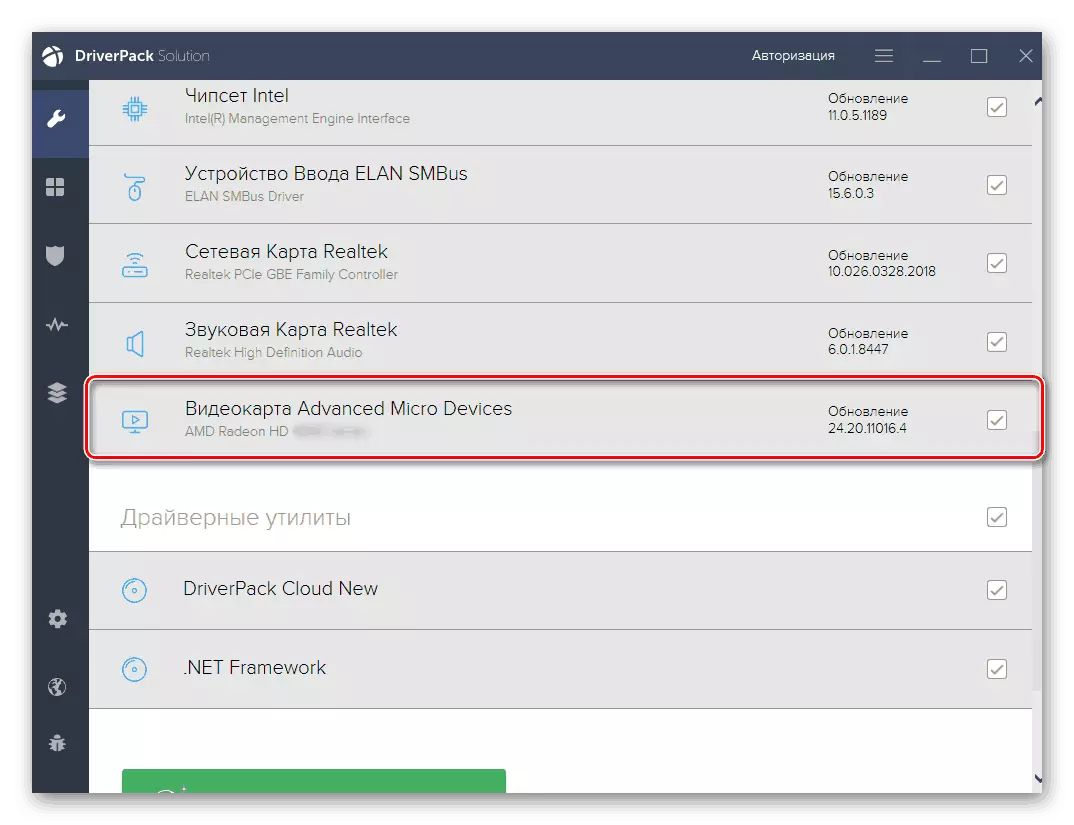
ఇది కూడ చూడు:
డ్రైవర్ ప్యాక్ సొల్యూషన్ ద్వారా డ్రైవర్లను ఇన్స్టాల్ చేయడం
Drivermax ద్వారా వీడియో కార్డు కోసం డ్రైవర్లను ఇన్స్టాల్ చేయండి
పద్ధతి 3: వీడియో కార్డ్ ID
ప్రతి కనెక్ట్ చేయబడిన పరికరం వ్యక్తిగత ఐడెంటిఫైయర్ను కలిగి ఉంది. యూజర్ ప్రస్తుత వెర్షన్ లేదా అంతకు ముందు డౌన్లోడ్ ద్వారా ID ద్వారా శోధన డ్రైవర్ శోధనను ఆశ్రయించవచ్చు. తాజా సంస్కరణలు ఇన్స్టాల్ చేయబడిన ఆపరేటింగ్ సిస్టమ్తో అస్థిర మరియు తప్పుగా పని చేస్తే ఈ పద్ధతి ఉపయోగపడుతుంది. ఈ సందర్భంలో, విస్తృతమైన డ్రైవర్లు డేటాబేస్లతో పరికర మేనేజర్ వ్యవస్థ సాధనం మరియు ప్రత్యేక ఆన్లైన్ సేవలు ఉపయోగించబడతాయి.
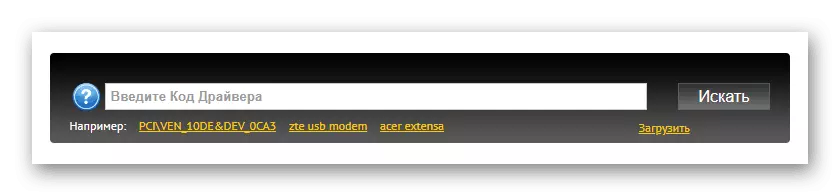
మీరు ఈ విధంగా ఎలా ఇన్స్టాల్ చేయాలో తెలుసుకోవచ్చు, మీరు దశల వారీ సూచనలతో మరొక కథనాన్ని ఉపయోగించవచ్చు.
మరింత చదవండి: ID ద్వారా డ్రైవర్ కనుగొను ఎలా
పద్ధతి 4: పరికర మేనేజర్
మీరు ప్రత్యేక ఉత్ప్రేరకం సాఫ్ట్వేర్ను సెట్ చేయకూడదనుకుంటే మరియు మైక్రోసాఫ్ట్ నుండి డ్రైవర్ యొక్క ప్రాథమిక సంస్కరణను పొందాలి, ఈ పద్ధతి సరిపోతుంది. దీనికి ధన్యవాదాలు, ప్రదర్శన రిజల్యూషన్ను ప్రామాణిక Windows లక్షణాల కంటే ఎక్కువగా మార్చడం సాధ్యమవుతుంది. అన్ని చర్యలు పరికర మేనేజర్ ద్వారా ప్రదర్శించబడతాయి, మరియు ఇది దిగువ లింక్లో ఒక ప్రత్యేక పదార్ధంలో వివరంగా వ్రాయబడుతుంది.
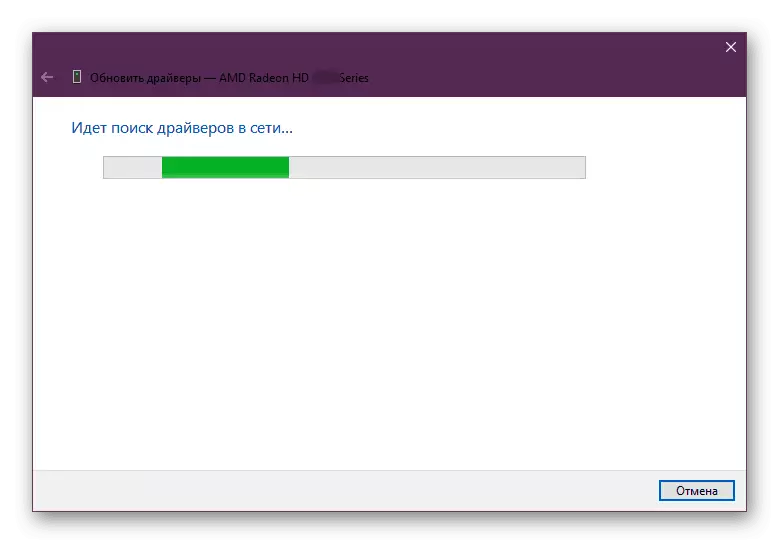
మరింత చదవండి: డ్రైవర్ ప్రామాణిక Windows ఇన్స్టాల్
సో, మీరు ATI Radeon HD 4600 సిరీస్ కోసం వివిధ మార్గాల్లో మరియు వ్యక్తిగత అవసరాలకు అనుగుణంగా ఎలా డ్రైవర్ ఇన్స్టాల్ ఎలా నేర్చుకున్నాడు. చాలా ఎక్కువ దావాలు, మరియు ఇబ్బందులు మరియు ప్రశ్నల సందర్భంలో, వ్యాఖ్యలను సంప్రదించండి.
